在现如今的游戏世界中,玩家追求更加舒适的游戏体验已成为一种共识,而对于Steam平台上的玩家来说,配置适合自己的游戏手柄成为了一个重要的问题。而在众多手柄中,NSPro手柄凭借其出色的性能和多功能的设计备受玩家追捧。如何在Steam上正确地配置NSPro手柄,成为了很多玩家关注的焦点。本文将为大家详细介绍Steam如何配置NS手柄,让您在游戏中能够尽情享受到操控的乐趣。
steam如何配置ns手柄
具体方法:
1.先把USB4.0蓝牙适配器插入台式电脑usb端口,如果是笔记本就不需要用蓝牙适配器。
打开windows界面,点击设备。再蓝牙和其他设备中,打开蓝牙功能开关,点击添加蓝牙。
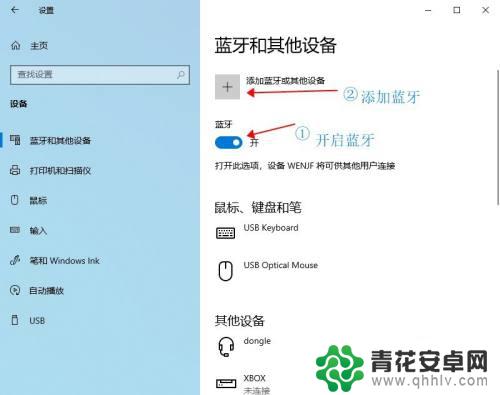
2.操作NS手柄进入蓝牙连接模式,在添加设备界面,鼠标选择:蓝牙。
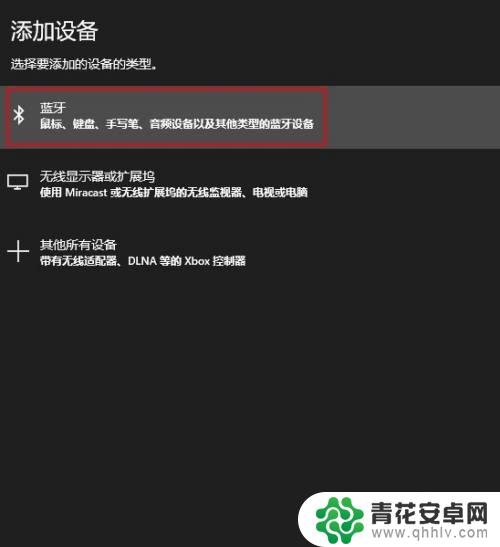
3.搜索出来的NS手柄,选中手柄。
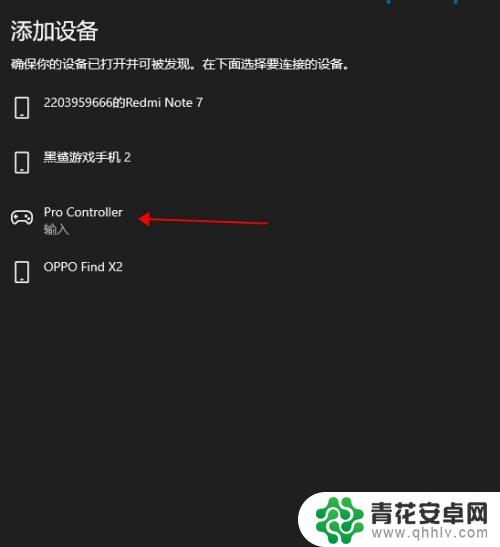
4.连接成功后,点击【已完成】。
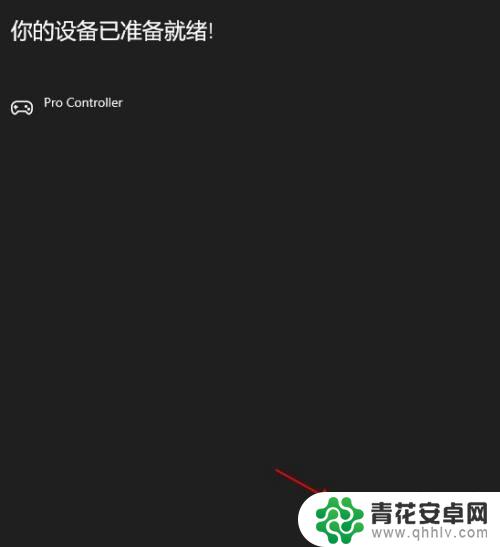
5.在蓝牙和其他设备中,可以查看已经连接上的设备。
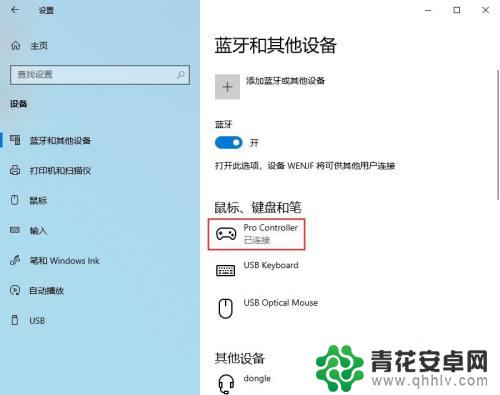
6.如果NS手柄断开连接,就需要重新删除连接记录。按照上面的步骤再次操作一次,重启steam平台。
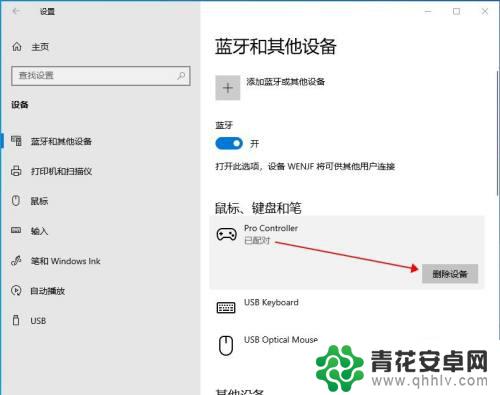
上面是有关如何在nspro手柄上设置steam的详细内容,相信阅读完毕后,能给各位朋友带来启发和帮助,如果您还有其他相关问题需要解决,请继续关注本站,您将获得更多所需的更新内容。










